
Բովանդակություն:
- Քայլ 1: Քայլ 1: Ձեր հեռախոսը միացնելը
- Քայլ 2: Քայլ 2: App Store
- Քայլ 3: Քայլ 3. Գնացեք App Store
- Քայլ 4: Քայլ 4: Որոնում
- Քայլ 5: Քայլ 5: Մուտքագրում
- Քայլ 6: Քայլ 6: Խնդիր
- Քայլ 7: Քայլ 7. Տուփեր թափահարում
- Քայլ 8: Քայլ 8: letնջում
- Քայլ 9: Քայլ 9: Ստանալ Netflix- ը
- Քայլ 10: Քայլ 10. Netflix- ի առկայություն:
- Քայլ 11: Քայլ 11: Գրանցվել
- Քայլ 12: Քայլ 12: Հիմնական էկրան
- Քայլ 13: Քայլ 13. Որոնում
- Քայլ 14: Քայլ 14: Սեղմեք Play
- Քայլ 15: Քայլ 15: Լեզու
- Քայլ 16: Քայլ 16. Բաց թողնել և վերադառնալ
- Քայլ 17: Քայլ 17. Օգտվողի ավելացում
- Քայլ 18: Քայլ 18: Կատարված է:
- Հեղինակ John Day [email protected].
- Public 2024-01-30 09:49.
- Վերջին փոփոխված 2025-01-23 14:48.

Ինչպես օգտագործել Netflix- ը Iphone 6s- ում
Քայլ 1: Քայլ 1: Ձեր հեռախոսը միացնելը

Սեղմեք հեռախոսի ստորին հատվածի շրջանակը և հեռախոսը պետք է միանա, դուք պետք է տեսնեք էկրան, ինչպիսին վերևում պատկերված պատկերն է:
Քայլ 2: Քայլ 2: App Store
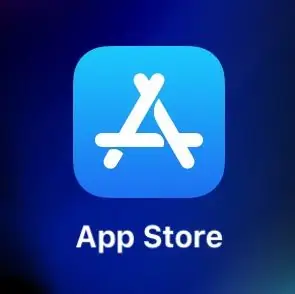
Երբ հեռախոսը միանում է, դուք պետք է տեսնեք հիմնական էկրանը, և դրանց վրա պատկերված կլինեն քառակուսիներ, սեղմեք մեկը, որի վրա պատկերված է կապույտ ֆոն և սպիտակ «A» տեսք, որը կոչվում է հավելվածների խանութ, որտեղ կարող եք ներբեռնել ծրագրեր: Սեղմեք դրա վրա:
Քայլ 3: Քայլ 3. Գնացեք App Store
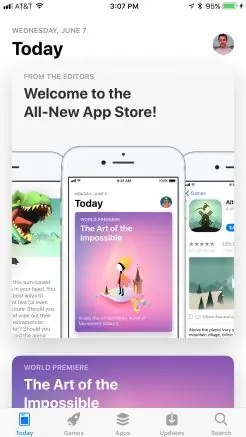
Դուք պետք է տեսնեք հիմնական էկրանը, որը նման է վերևում պատկերված նկարին և էկրանի ներքևի աջ մասում պետք է լինի մի վայր, որտեղ գրված է «Որոնել», սեղմեք դրա վրա:
Քայլ 4: Քայլ 4: Որոնում
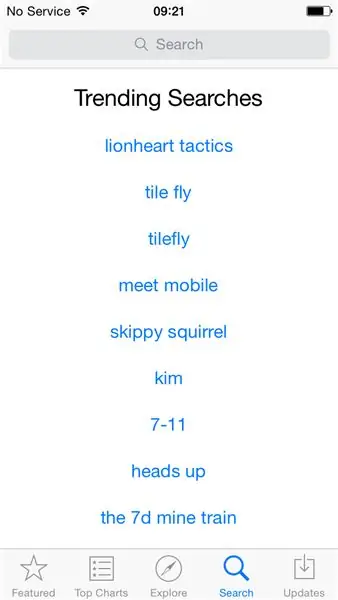
Սա այն է, ինչ կտեսնեք, եթե սեղմեք «Որոնում»: Այն ցույց կտա թրենդային բաներ, վերևում կա մոխրագույն բար, որն ասում է «Որոնում»: Սեղմեք դրա վրա և ստեղնաշարը կհայտնվի
Քայլ 5: Քայլ 5: Մուտքագրում
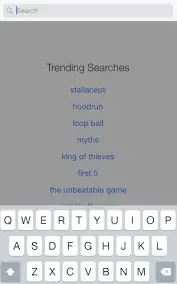
Երբ ստեղնաշարը հայտնվում է, օգտագործեք այն և գրեք «Netflix», այնուհետև սեղմեք ներքևի աջ անկյունում գտնվող ստեղնաշարի կապույտ որոնման տողը:
Քայլ 6: Քայլ 6: Խնդիր
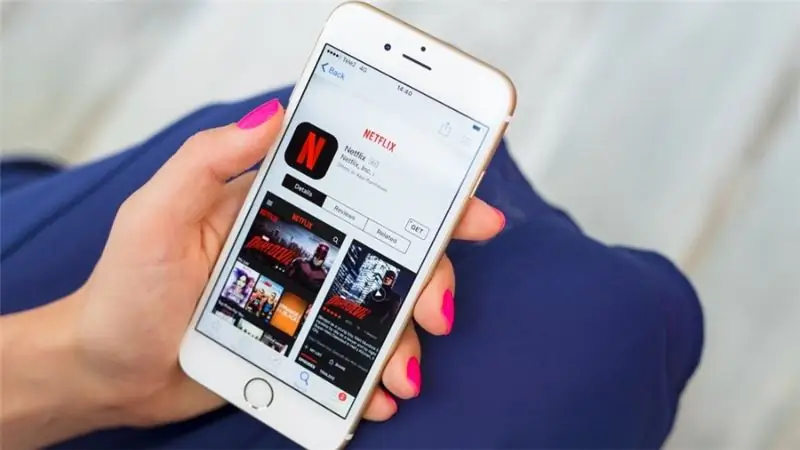
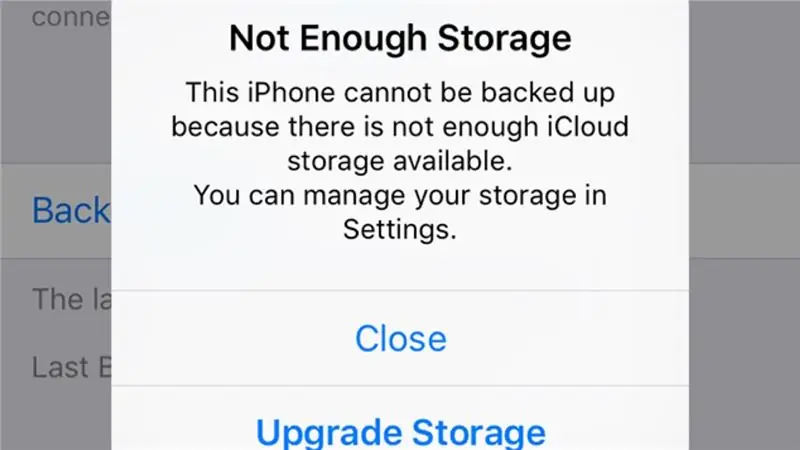
Ձեր էկրանը պետք է նման լինի «Ստացեք» վանդակում: Ոչ, պահեստը լիքն է: Մենք պետք է որոշ բաներ հանենք:
Քայլ 7: Քայլ 7. Տուփեր թափահարում
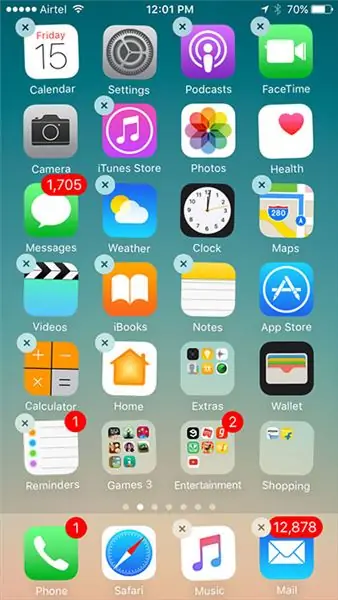
Սեղմեք և պահեք գունագեղ քառակուսիներից մեկի վրա, այնուհետև քառակուսիները կսկսեն ցնցվել և վերևի ձախ անկյունում ունենալ «X»: և սեղմեք այդ «X» - ը ցանկացած ծրագրի վրա, որը ցանկանում եք ջնջել
Քայլ 8: Քայլ 8: letնջում
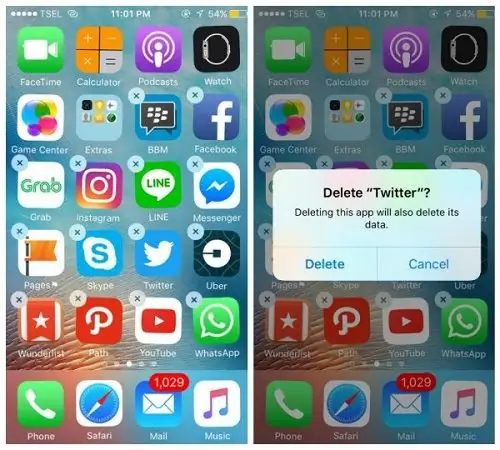
Սա կհայտնվի, երբ ցանկանում եք ջնջել որևէ ծրագիր, ներքևի ձախ անկյունում կտտացրեք «leteնջել»:
Քայլ 9: Քայլ 9: Ստանալ Netflix- ը
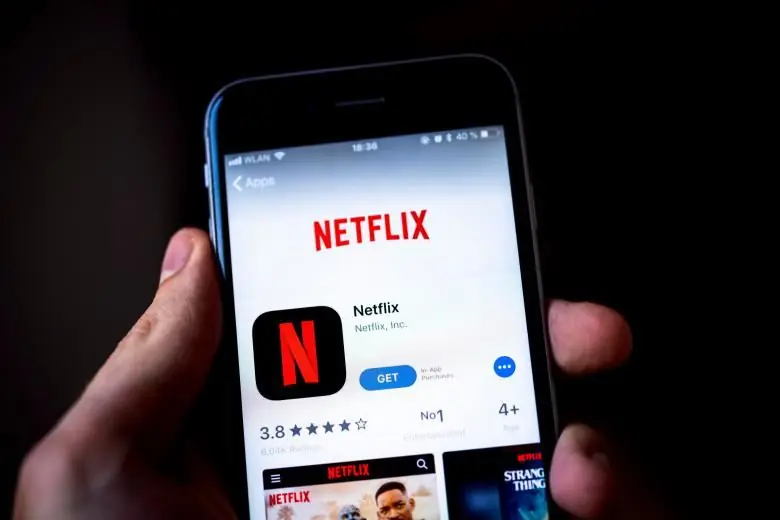
Այժմ վերադարձեք հավելվածների խանութ ՝ կրկնելով 2-6-րդ քայլերը և սեղմեք «Ստանալ»: «Ստանալ» -ը տեղադրվելուց հետո կփոխվի «Բաց» -ի, սեղմեք այն:
Քայլ 10: Քայլ 10. Netflix- ի առկայություն:
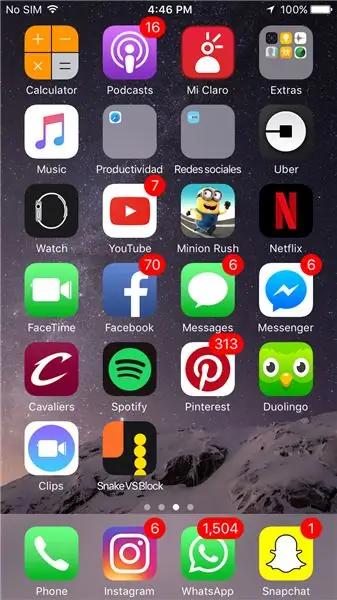
Այժմ դուք ունեք Netflix! Այժմ այն կարող եք մուտք գործել նաև ձեր հիմնական էկրանին:
Քայլ 11: Քայլ 11: Գրանցվել
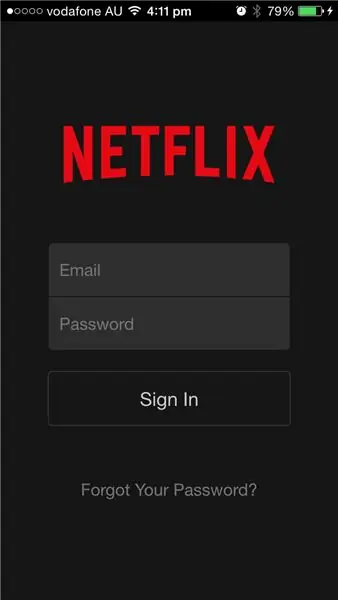
Շոուներ և ֆիլմեր դիտելու համար պետք է մուտքագրեք էլփոստ և գաղտնաբառ վերը ցուցադրված հատվածներում:
Քայլ 12: Քայլ 12: Հիմնական էկրան
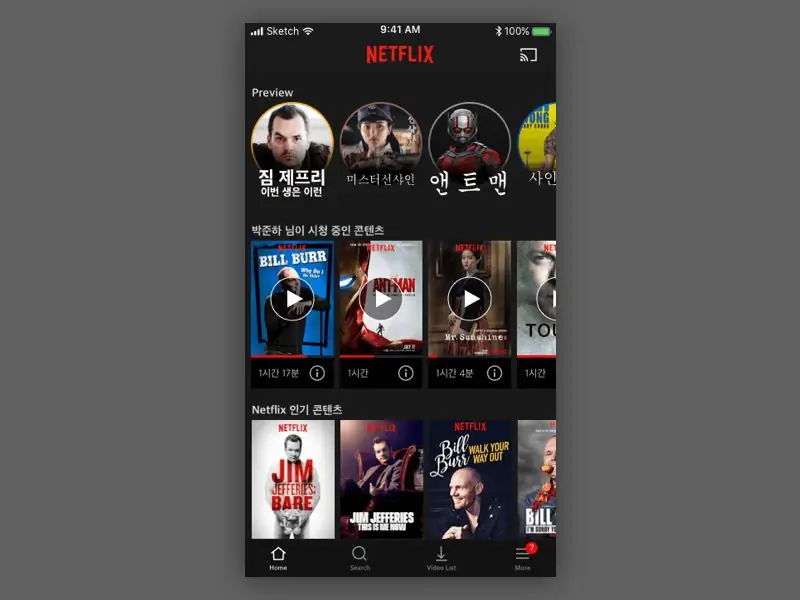
Հիմնական էկրանը պետք է ունենա այսպիսի տեսք, ներքևում դուք պետք է տեսնեք բար ՝ մի հատվածով, որի վրա գրված է որոնում, սեղմեք այն:
Քայլ 13: Քայլ 13. Որոնում
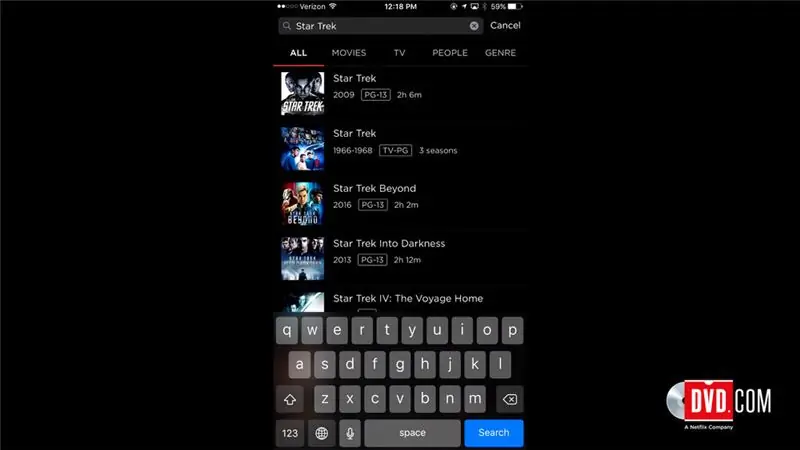
Դուք կտեսնեք, որ դա ի հայտ է գալիս «Որոնում» սեղմելուց հետո և ստեղնաշարով կարող եք մուտքագրել այն ներկայացումը կամ ֆիլմը, որը կցանկանայիք դիտել:
Քայլ 14: Քայլ 14: Սեղմեք Play
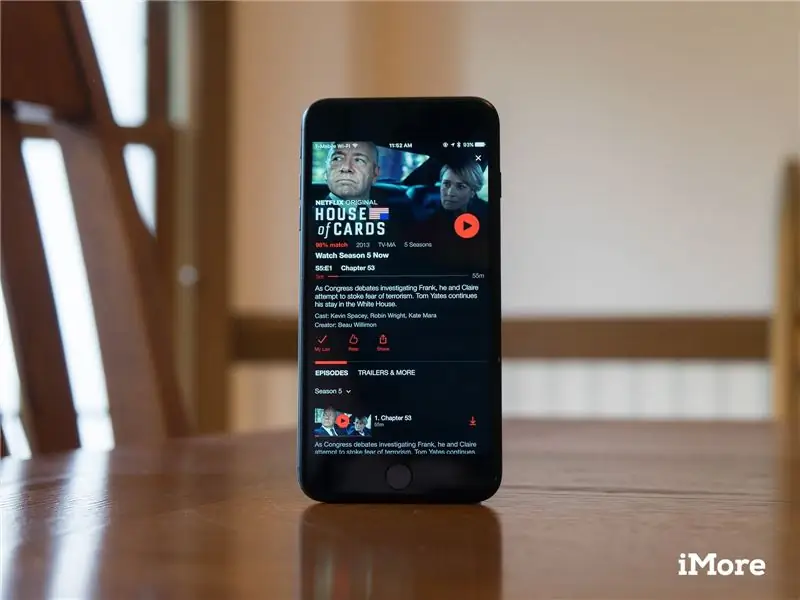
Երբ տեսնում եք ներկայացում կամ ֆիլմ, որը կցանկանայիք դիտել, կտտացրեք այն, և նման էկրան պետք է հայտնվի, սեղմեք կարմիր ֆոնով եռանկյունին, և ֆիլմը կամ շոուն կսկսի խաղալ:
Քայլ 15: Քայլ 15: Լեզու
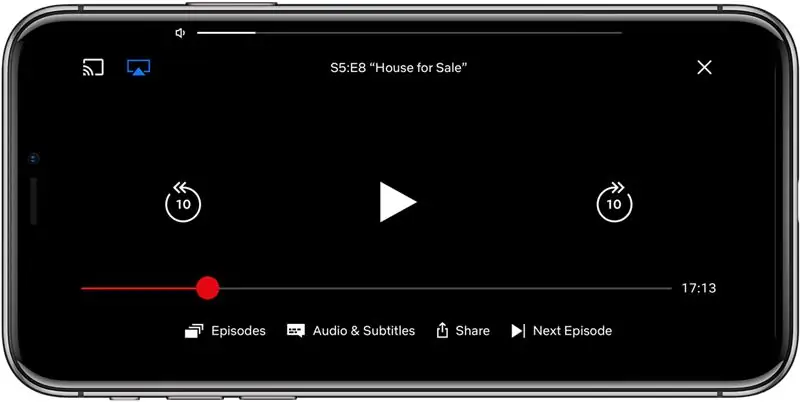
Եթե ցանկանում եք փոխել լեզուն ֆիլմի կամ շոուի վրա, պարզապես դիպչեք էկրանին, իսկ ներքևում պետք է լինի մի վայր, որտեղ գրված է «Աուդիո և ենթավերնագիր», սեղմեք այն, և ձայնի և ենթագրերի լեզվական փոփոխության տարբերակներ կառաջանան:
Քայլ 16: Քայլ 16. Բաց թողնել և վերադառնալ
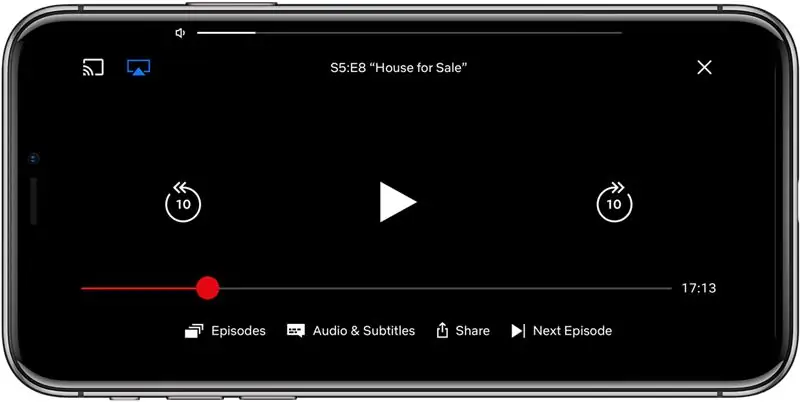
Եթե ցանկանում եք բաց թողնել առաջ կամ վերադառնալ, դիպչեք էկրանին, և այնտեղ կլինի կոր սլաքը ՝ յուրաքանչյուր կողմում 10 -ով, ձախը պետք է վերադառնա 10 վայրկյան, իսկ աջը ՝ 10 վայրկյան առաջ:
Քայլ 17: Քայլ 17. Օգտվողի ավելացում
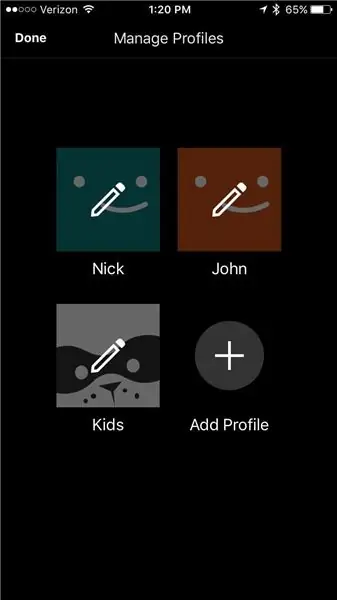
Եթե ցանկանում եք թույլ տալ, որ ինչ -որ մեկը օգտագործի ձեր հաշիվը Netflix- ի համար, բայց չփչացնի ձեր ցուցակը կամ «Դիտել ավելի ուշ» -ը, կարող եք պարզապես սեղմել «Ավելացնել պրոֆիլ» և առանձին կազմել նրանց համար:
Քայլ 18: Քայլ 18: Կատարված է:

Այժմ դուք գիտեք, թե ինչպես օգտագործել Netflix- ը: Վերջ!
Խորհուրդ ենք տալիս:
Ինչպես կատարել բջջային հեռախոսի դետեկտոր `8 քայլ

Ինչպես պատրաստել բջջային հեռախոսի դետեկտոր. Hii ընկեր, այսօր ես պատրաստվում եմ բջջային հեռախոսի դետեկտորի մի պարզ սխեմա օգտագործել LM386 IC- ի միջոցով: Եկեք սկսենք
Ինչպես ներկել սովորական ներկի խոզանակով և ջրով ՝ պլանշետի կամ բջջային հեռախոսի վրա նկարելու համար. 4 քայլ

Ինչպես ներկել սովորական ներկի խոզանակով և ջրով ՝ պլանշետի կամ բջջային հեռախոսի վրա նկարելու համար. Խոզանակով նկարելը հաճելի է: Այն իր հետ բերում է բազմաթիվ այլ զարգացումներ երեխաների համար
Ինչպես արգելափակել բջջային հեռախոսի միջամտությունը `3 քայլ

Ինչպես արգելափակել բջջային հեռախոսի խանգարումը. Ձեզ հարկավոր կլինի ՝ 2 բջջային հեռախոս (մեկը ՝ փորձարկելու համար
Ինչպես միացնել ձեր սեփական ականջակալները բջջային հեռախոսի մեջ `7 քայլ

Ինչպես միացնել ձեր սեփական ականջակալները բջջային հեռախոսի մեջ. Բջջային հեռախոսների/բջջային հեռախոսների մեծ մասն ունի աղբի սեփական ադապտեր, որի համար նրանք սարսափելի ականջակալներ են մատակարարում անլար հավաքածուի մեջ: Այն, ինչ ձեզ թույլ է տալիս անել, դա ականջակալները ականջակալների վարդակի վերածելն է, որպեսզի դուք
Պատրաստեք USB հեռախոսի լիցքավորիչ գրեթե ցանկացած բջջային հեռախոսի համար: 4 քայլ

Պատրաստեք USB հեռախոսի լիցքավորիչ գրեթե ցանկացած բջջային հեռախոսի համար :: Լիցքավորիչս այրվեց, ուստի ես մտածեցի
